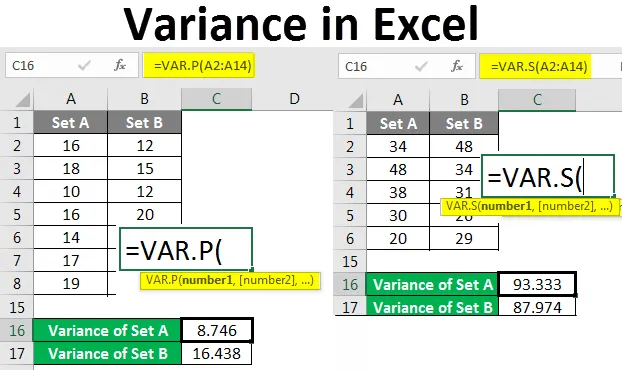
Odchylka Excelu (obsah)
- Úvod do variací v Excelu
- Jak vypočítat odchylku v Excelu?
Úvod do variací v Excelu
Odchylka se používá v případech, kdy máme nějaké rozpočty a můžeme vědět, jaké jsou rozdíly, které jsou pozorovány při plnění rozpočtů. V některých případech se termín rozptyl také používá pro výpočet rozdílu mezi tím, co bylo plánováno a jakým skutečným výsledkem bylo dosaženo. Výpočet odchylek je skvělý způsob pro analýzu dat, protože nám dejte vědět rozptyl variací v sadě dat.
Varianta není nic jiného než pouhá informace, která ukazuje, jak dobře jsou data šířena. Výpočet rozptylu je vyžadován zejména v případech, kdy jsme prováděli vzorkování dat. Nyní je důležité, abychom používali správnou funkci pro výpočet rozptylu jako VAR.S nebo VAR.P. Máme jen málo případů pro výpočet rozptylu ve Excelu, kde máme některá data, která byla pro dané období plánována, a chceme je porovnat se skutečnými údaji.
Jak vypočítat odchylku v Excelu?
Pojďme pochopit, jak vypočítat odchylku v Excelu s několika příklady.
Tuto šablonu Variance Excel si můžete stáhnout zde - Variance Excel TemplatePříklad č. 1 - Vypočítání rozptylu ve Excelu pro celou populaci
Pokud je datový soubor určen pro celou populaci, musíme použít funkci VAR.P. Excel. Je to proto, že ve Excelu máme dvě funkce, které jsou určeny pro různé datové sady.
Můžeme mít data, která jsou shromažďována na základě vzorkování, což může být populace celého světa.
VAR.P používá následující vzorec:
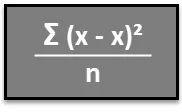
Krok 1 - Do sloupců zadejte sadu dat.
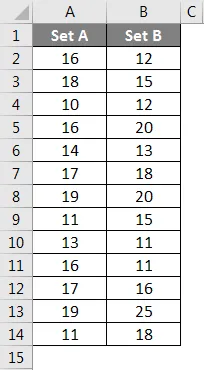
Krok 2 - Vložte funkci VAR.P a vyberte rozsah datové sady. Zde je třeba poznamenat, že pokud některá buňka obsahuje chybu, bude tato buňka ignorována.
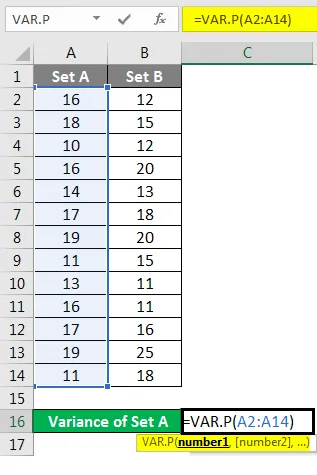
Krok 3 - Po stisknutí klávesy Enter dostaneme rozptyl.
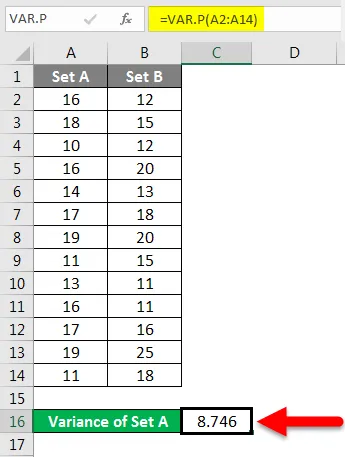
Vypočítali jsme rozptyl sady B podle stejných kroků uvedených výše. Výsledek rozptylu sady B je uveden níže.
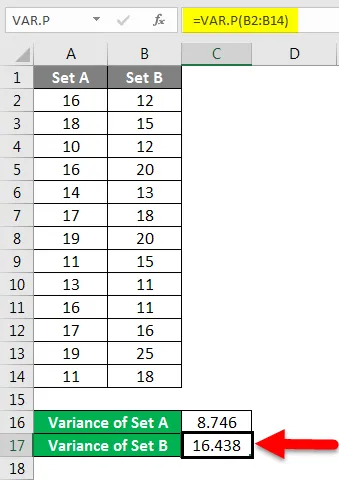
Příklad č. 2 - Výpočet rozptylu pro velikost vzorku v Excelu
Pokud máme sadu dat, která představuje vzorky, musíme místo funkce VAR.P použít funkci VAR.S
Je to proto, že tato funkce byla navržena pro výpočet rozptylu s ohledem na vlastnosti metody vzorkování.
VAR.S používá následující vzorec:
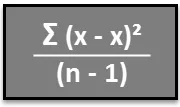
Krok 1 - Do sloupce zadejte sadu dat.
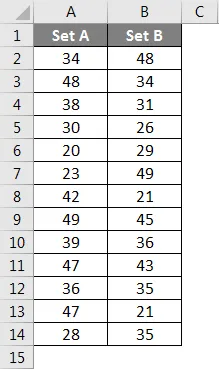
Krok 2 - Vložte funkci VAR.S a vyberte rozsah datové sady.
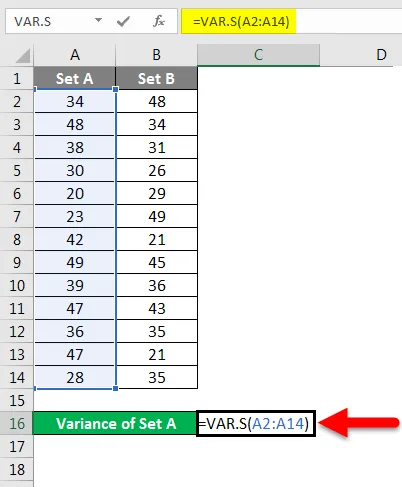
Krok 3 - Dostaneme rozptyl.
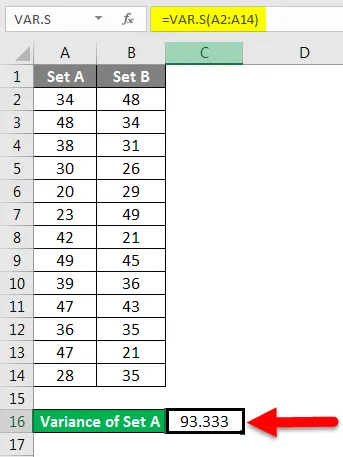
Vypočítali jsme rozptyl sady B podle stejných kroků uvedených výše. Výsledek rozptylu sady B je uveden níže.
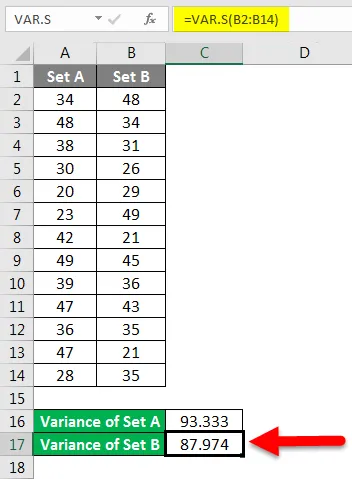
Příklad č. 3 - Výpočet kvantové rozptylu pro data v Excelu
Možná budeme chtít vypočítat rozptyl v datech a možná potřebujeme rozptyl z hlediska kvantity a nikoli z hlediska analýzy dat.
Pokud potřebujeme zkontrolovat změnu, musíme použít následující metodu.
Krok 1 - Vypočítejte rozdíl, který je mezi dvěma daty pomocí funkce odčítání.
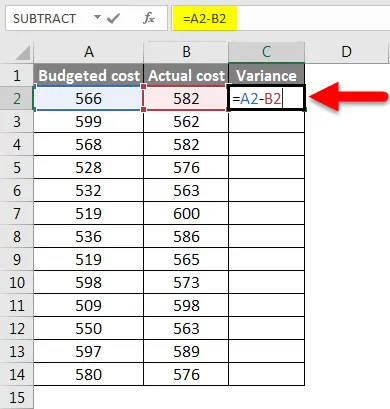
Krok 2 - Po stisknutí klávesy Enter získáme výsledek. K získání rozptylu celých dat musíme přetáhnout vzorec aplikovaný na buňku C2.
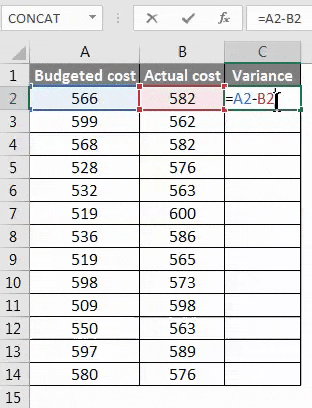
Krok 3 - Nyní může být rozptyl kladný i záporný a bude to vypočítaná rozptyl.
Příklad č. 4 - Výpočet procenta rozptylu pro datový soubor v Excelu
Možná budeme muset vypočítat procentuální změnu údajů za určité časové období av takových případech musíme použít níže uvedenou metodu.
Krok 1 - Nejprve vypočítejte rozptyl z metody 3..
Krok 2 - Nyní vypočtěte procento pomocí níže uvedené funkce.
Změna hodnoty / původní hodnoty * 100. Toto bude naše procentuální změna v datovém souboru.
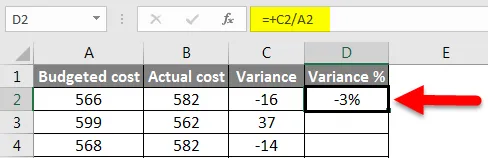
Krok 3 - Chcete - li získat procento rozptylu celých dat, musíme přetáhnout vzorec aplikovaný na buňku D2.
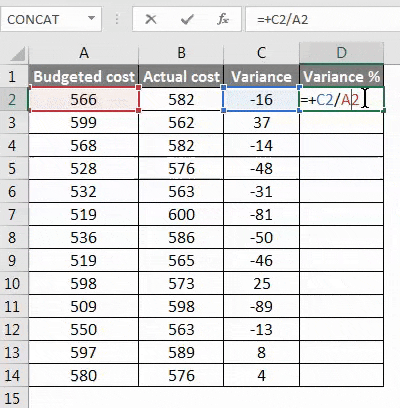
Co je třeba pamatovat na odchylky v Excelu
- Pokud máme sadu dat, která představuje úplnou populaci, pak musíme použít funkci VAR.P
- Pokud máme sadu dat, která představuje vzorky ze světových dat, musíme použít funkci VAR.S
- Zde S představuje vzorky.
- Pokud počítáme změnu ve smyslu kvantové, pak záporná změna znamená zvýšení skutečné hodnoty a pozitivní změna znamená snížení hodnoty.
- V případě použití VAR.P mohou být argumenty číslo nebo jméno, pole nebo odkaz, který obsahuje čísla.
- Pokud některá z buněk, které byly ve vzorci uvedeny jako reference, obsahuje chybu, bude tato buňka ignorována.
Doporučené články
Toto je průvodce Variance v Excelu. Zde jsme diskutovali Jak vypočítat odchylku v Excelu spolu s praktickými příklady a stahovatelnou šablonou Excel. Můžete si také prohlédnout naše další doporučené články -
- Důležité funkce matematiky v Excelu
- Top 25 pokročilých vzorců a funkcí v Excelu
- FLOOR Funkce v Excelu
- Jak používat funkci Square Root v Excelu?
- Rozšířené vzorce v Excelu